Smite é um jogo revolucionário., como é um jogo multiplayer online em terceira pessoa (MOBA) que o diferencia de outros jogos populares deste gênero, como League of Legends e DOTA 2. O jogo está disponível no Steam ou no lançador autônomo. . e este problema aparece em ambas as versões do jogo, logo após o lançamento.
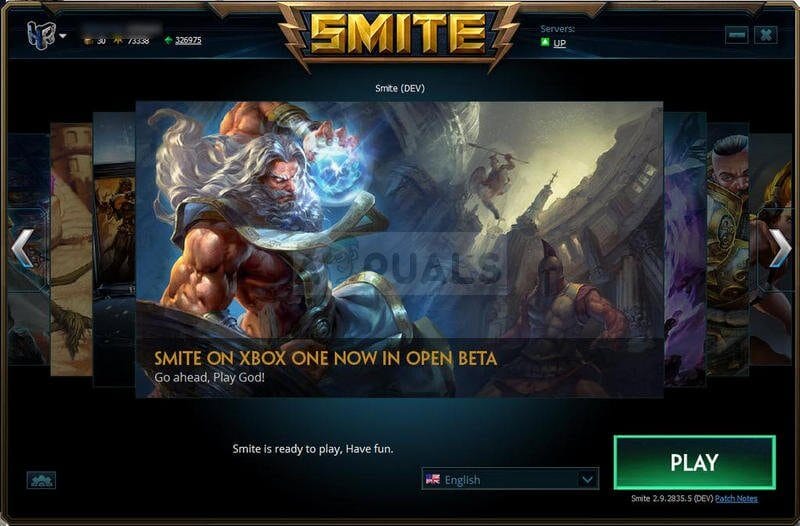
o erro aparece após o lançamento do jogo e o cliente exibe a mensagem “Smite está esperando por verificação” e fica lá por um longo tempo. Os usuários reclamaram do problema e houve algumas correções que conseguiram resolver o problema e decidimos juntá-los todos em um artigo..
O que faz com que Smite esteja esperando por verificação?
O problema é aquele que aparece com várias versões do cliente e começou a aparecer há vários anos.. Ainda assim, as causas do problema permaneceram as mesmas ao longo dos anos e podem ser listadas e resolvidas uma a uma:
Problemas com processos de jogo podem danificar o lançador e enganá-lo a pensar que ele está de alguma forma procurando atualizações ou instalando-os.
o serviço de núcleo hirez também pode ficar corrompido ou não pode ter sido instalado corretamente em primeiro lugar, especialmente se o erro aparecer logo após baixar e instalar o jogo.
Solução 1: reiniciar os serviços ao cliente
o lançador smite tem a opção de reiniciar os serviços acessíveis e os usuários relataram que ele foi capaz de resolver o problema “Smite está esperando por verificação”. Quando você reiniciar os serviços, certas coisas serão reiniciadas e o jogo deve se livrar deste bug que torna os jogadores incapazes de jogar.
Se você instalou o jogo no Steam, abra seu cliente Steam clicando duas vezes em seu ícone na área de trabalho ou procurando por ele no menu iniciar ou no botão redondo Cortana (ou na barra de pesquisa) ao lado dele, se houver um usuário do Windows 10.
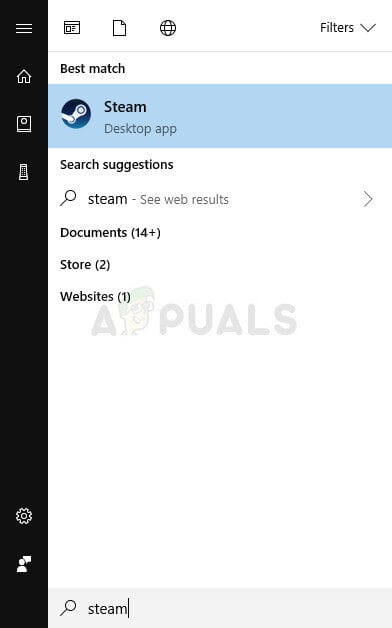
Navegue até a guia Biblioteca na janela Steam e localize Smite na lista de jogos que você tem na biblioteca.
Clique com o botão direito do mouse no jogo e escolha a entrada do Jogo que aparecerá no topo do menu de contexto. Se o jogo não for instalado através do Steam, basta localizar o lançador de jogos em seu computador e clicar duas vezes nele.
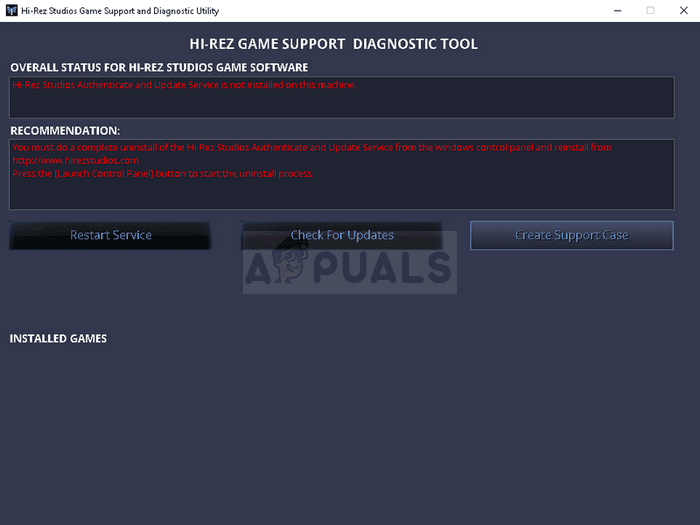
Clique no ícone de engrenagem no canto inferior esquerdo da janela da casa Smite para abrir Configurações. Clique no botão Solução de problemas e escolha a opção Serviços de Reinicialização. esperar o cliente realizar este processo e tentar começar o jogo agora. Verifique se o problema desapareceu.
Solução 2: Exclua o processo HiPatchService.exe no Gerenciador de Tarefas
o cliente inicia o serviço de hipatch.exe cujo trabalho é simplesmente verificar atualizações tanto para o jogo quanto para o lançador de jogos. Porém, às vezes ele falha ao verificar atualizações e o processo nunca para de funcionar, o que faz o jogo pensar que pode haver uma atualização disponível. Matar o processo e reabrir o jogo pode resolver o problema.
Lance o jogo exatamente como você fez antes, ou lançando o jogo via Steam se você o instalou com o Steam ou lançando o lançador Smite clicando em seu ícone na área de trabalho ou procurando por ele no menu Iniciar.
Quando o jogo começa, use a combinação de teclas Ctrl + Mudança + Digitalize tocando nas teclas ao mesmo tempo para abrir a ferramenta Gerenciador de tarefas. alternativamente, você pode usar a combinação de teclas Ctrl + Alt + Exclua e selecione o Gerenciador de Tarefas de Tela Azul que aparecerá com várias opções. Você também pode procurá-lo no menu Iniciar.
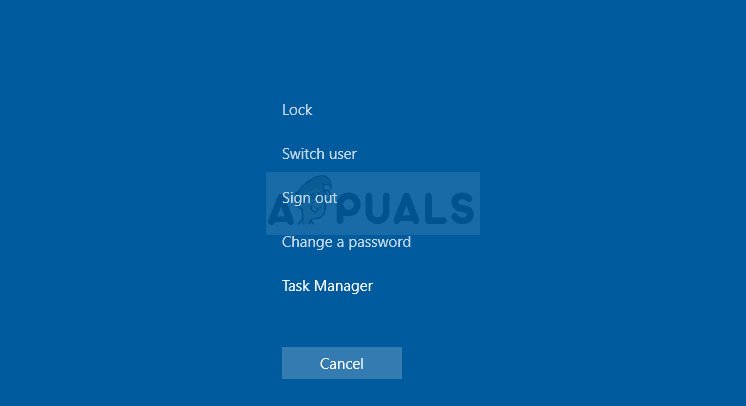
Clique em Mais Detalhes no canto inferior esquerdo da janela para expandir o Gerenciador de Tarefas e pesquise o processo “HiPatchService.exe”. Deve estar localizado logo abaixo dos Processos de Fundo. Selecione-o e escolha a opção Finalizar Tarefa no canto inferior direito da janela.
clique sim na mensagem que será exibida, que deve alertar sobre a remoção de vários processos e como ele pode afetar o seu computador, por isso certifique-se de segui-lo.
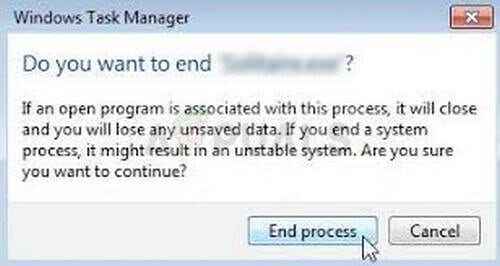
Agora você deve reabrir o cliente Smite e verificar se você pode agora jogar corretamente.
Solução 3: começar a criar uma nova conta
Para alguns usuários, era possível “fraude” para o launcher escolher a criar uma nova opção de conta que irá levá-lo para a tela onde você precisa inserir os detalhes da sua conta. este método é mais uma solução alternativa, mas o erro não reapareceu quando os usuários tentaram essas etapas.
Se você instalou o jogo no Steam, abra seu cliente Steam clicando duas vezes em seu ícone na área de trabalho ou procurando por ele no menu iniciar ou no botão redondo Cortana (ou na barra de pesquisa) ao lado dele, se você é um usuário do Windows 10.
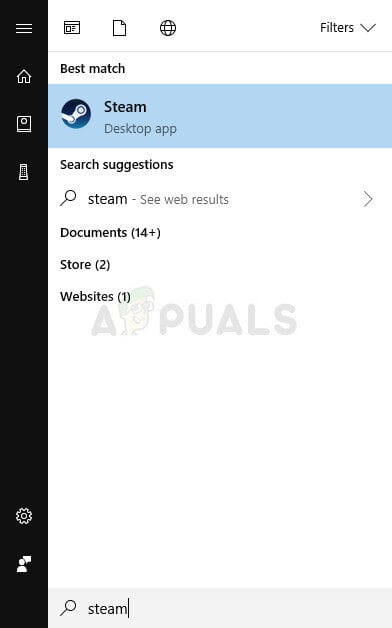
SUGESTÃO PROFISSIONAL: Se o problema for com seu computador ou laptop, deve tentar usar Reimage Plus, que pode escanear repositórios e substituir arquivos danificados e perdidos. Isso funciona na maioria dos casos quando o problema se origina devido a danos no sistema. Você pode baixar Reimage para Clicando aqui
Navegue até a guia Biblioteca na janela Steam e localize Smite na lista de jogos que você tem na biblioteca.
Clique com o botão direito do mouse no jogo e escolha a entrada do Jogo que aparecerá no topo do menu de contexto. Se o jogo não for instalado através do Steam, basta localizar o lançador de jogos em seu computador e clicar duas vezes nele.
Quando o lançador abrir, clique no botão HiRez no canto superior esquerdo da janela do launcher e escolha Criar uma nova conta. Quando a janela aparece “Crie uma nova conta”, basta sair e agora você deve ser capaz de pular o problema “Smite está esperando por verificação”.
Solução 4: Instalar ou desinstalar o HirezService
As vezes, este serviço simplesmente não instala corretamente nos computadores das pessoas e eles não podem fazer nada com a instalação de Smite, o que faz com que esse erro apareça desde o início. Em outros casos, o serviço parece estar corrompido e você deve desinstalá-lo e deixar o jogo instalá-lo.
Se você instalou o jogo no Steam, abra seu cliente Steam e navegue até a guia Biblioteca da janela Steam e localize Smite na lista de jogos que você tem na biblioteca.
Clique com o botão direito do mouse no jogo e escolha a entrada Propriedades que aparecerá na parte superior do menu de contexto. Vá para a guia Arquivos Locais na janela Propriedades e escolha o botão Arquivos Locais no navegador.
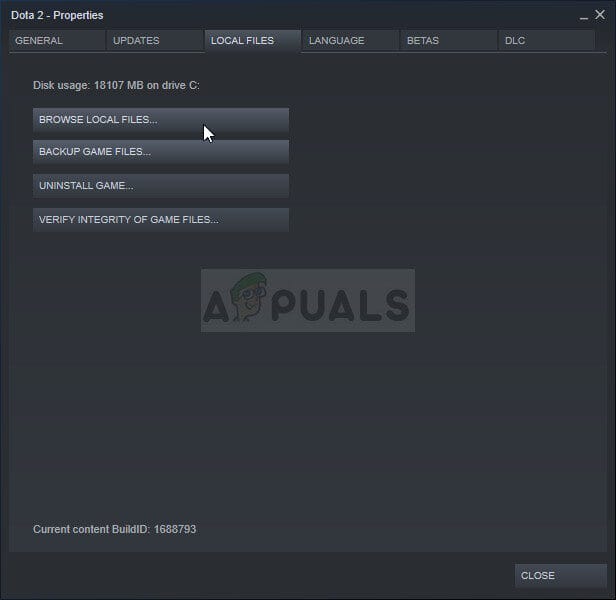
Se o jogo não for instalado via Steam, localizar o atalho do jogo na área de trabalho, clique com o botão direito do mouse nele e escolha Abrir localização de arquivo a partir do menu de contexto que aparecerá. Se você não tiver um atalho na sua área de trabalho, localizar a pasta de instalação do jogo manualmente (C >> Arquivos de programa >>> Retirar) se não mudou.
Você também pode encontrá-lo no menu iniciar digitando “Retirar” com o menu iniciar aberto, clique com o botão direito do mouse na entrada Excluir e escolha a localização do arquivo Abrir.
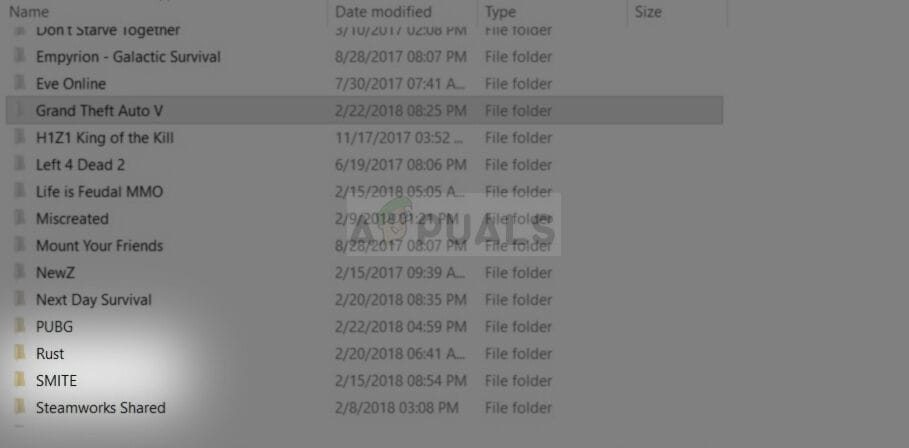
Vá para Binários >> Redist e double-click para abrir o InstallHiRezService executável.exe. Se o serviço for instalado, certifique-se de optar por desinstalá-lo a partir do executável. Se não estiver instalado, instalá-lo antes de reabrir o jogo.
O jogo deve continuar a instalar o Serviço antes de seu lançamento, então verifique se você pode agora jogar corretamente.
Solução 5: reinstale o Smite
reinstalar o jogo é o último passo que você precisa dar para resolver este problema. Algumas pessoas podem achar que isso é demais., mas tudo depende da velocidade da sua conexão com a internet, porque seu progresso está vinculado à sua conta Steam ou HiRez (dependendo de como você instalou o jogo) e você pode começar de onde você parou. .
As instruções abaixo são divididas em duas partes: instruções para usuários que usaram o lançador HiRez para baixar e instalar o jogo, e uma alternativa para usuários do Steam, então certifique-se de seguir as instruções cuidadosamente.
Clique no botão Iniciar menu e abra o Painel de Controle procurando-o ou colocando-o no menu Iniciar (Usuários do Windows 7). alternativamente, você pode clicar no ícone de engrenagem para abrir o aplicativo Configurações se estiver usando o Windows 10 como sistema operacional em seu computador.
Na janela do painel de controle, mudar para Ver como: Categoria no canto superior direito e clique em Desinstalar um programa na seção Programas.
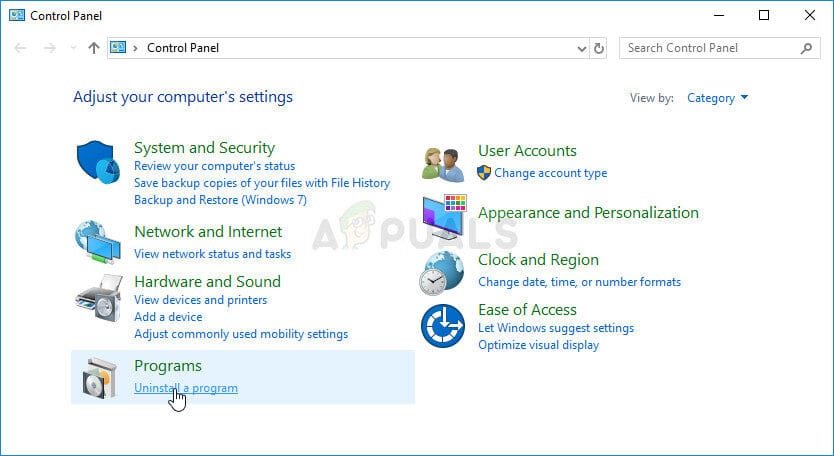
Se você estiver usando as configurações do Windows 10, clicando na seção Aplicativos da janela configurações abrirá a lista de todos os programas instalados em seu computador.
Procure por Smite na lista, tanto em Configurações quanto no Painel de Controle, clique uma vez e clique no botão Desinstalar localizado na janela Desinstalar uma janela de programa. Confirme as opções de diálogo para desinstalar o jogo e siga as instruções na tela.
Alternativa para usuários do Steam:
Se você instalou o jogo no Steam, abra seu cliente Steam e navegue até a guia Biblioteca da janela Steam e localize Smite na lista de jogos que você tem na biblioteca.
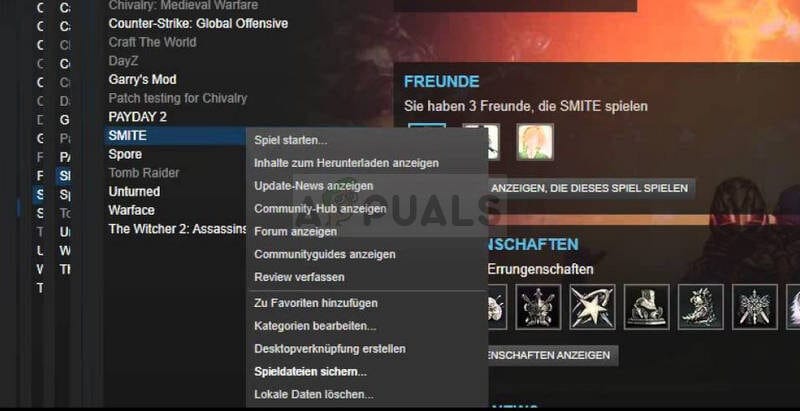
Clique com o botão direito do mouse no jogo e escolha o botão Desinstalar que aparecerá na parte inferior do menu de contexto que aparecerá.
siga as instruções na tela e confirme as caixas de diálogo que pedem que você confirme sua escolha de desinstalar o jogo.
Para reinstalar Smite, você precisará baixá-lo no site oficial da HiRez clicando no botão Windows no site que iniciará o download do launcher.
alternativamente, você terá que baixá-lo novamente do Steam colocando-o na Biblioteca e escolhendo o botão Instalar depois de clicar com o botão direito. Verifique se a mensagem “Smite está esperando por verificação” ainda aparece.
SUGESTÃO: Se nenhum dos métodos resolver o seu problema, Recomendamos que você use a ferramenta de reparo Reimage, que pode fazer a varredura de repositórios para substituir arquivos danificados e perdidos. Isso funciona na maioria dos casos, quando o problema se origina devido a uma corrupção do sistema. Reimage também irá otimizar seu sistema para desempenho máximo. Você pode baixar Reimage para Clicando aqui
Postagem Relacionada:
- ▷ Qual é o pedido de registro de um dispositivo sintonizador de TV digital e deve ser removido?
- ▷ O que é o aplicativo Fmapp e como desativá-lo?
- ▷ Como consertar o problema do túnel Hamachi no Windows?
- 2000 Error de red en Twitch
- ▷ O que é “fsavailux.exe” e devo deletar?
- Não é possível ler o arquivo de origem ou disco






